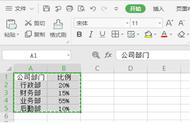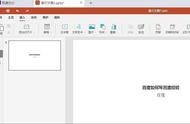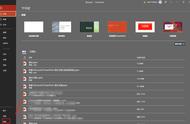图4 在两张幻灯片中添加说明文字
(3)在幻灯片中分别对按钮的动作进行设置。首先在“操作设置”对话框的“单击鼠标”选项卡中选中“无动作”单选按钮取消该按钮的鼠标单击动作,如图5所示。

图5 选择“无动作”单选按钮
在“鼠标悬停”选项卡中选中“超链接到”单选按钮,在其下的下拉列表中选择“幻灯片”选项,如图6所示。

图6 选择“幻灯片”选项
在打开的“超链接到幻灯片”对话框中选择链接的目标幻灯片,如图7所示。完成上述设置后,在播放幻灯片时,鼠标移入热区将显示对应的提示信息。

图9-35 指定链接目标幻灯片
请单击观看相关的视频教程!